- Auteur Abigail Brown [email protected].
- Public 2023-12-17 06:47.
- Dernière modifié 2025-01-24 12:09.
Si vous manquez l'interface Windows traditionnelle, vous pouvez ajouter un menu Démarrer à Windows 8 avec un remplacement du menu Démarrer. Certains des remplacements introduisent de nouvelles fonctionnalités et éléments d'interface, tandis que d'autres reflètent l'apparence du menu Démarrer de Windows 7.
Nous avons compilé cinq des meilleurs remplacements du menu Démarrer pour Windows 8. Chaque outil est gratuit et vous permet de contourner l'écran de démarrage et de démarrer directement sur le bureau.
Les outils de cet article sont disponibles pour Windows 8 et Windows 8.1. Certains sont également compatibles avec d'autres versions de Windows.
ViStart
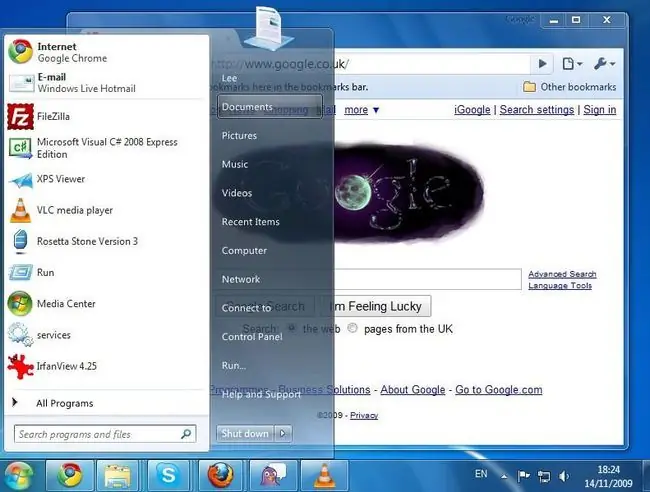
Ce qu'on aime
- Semble au menu Démarrer de Windows 7.
- Hautement personnalisable.
- Résultats instantanés de la recherche de programmes.
Ce qu'on n'aime pas
- Tentative d'installation d'applications tierces.
- Peut parfois être bogué.
ViStart est à peu près aussi proche que possible du menu Démarrer de Windows 7. Tous les éléments d'interface que vous attendez sont là. Vous aurez un accès rapide à vos programmes et la possibilité d'épingler des applications comme dans Windows 7.
Vous avez le choix entre plusieurs skins et vous avez également la possibilité de modifier l'apparence de votre icône de démarrage. En dehors de cela, il n'y a pas de fonctionnalités supplémentaires, mais ViStart est suffisant si vous êtes habitué aux anciennes versions de Windows.
Menu Démarrer 8
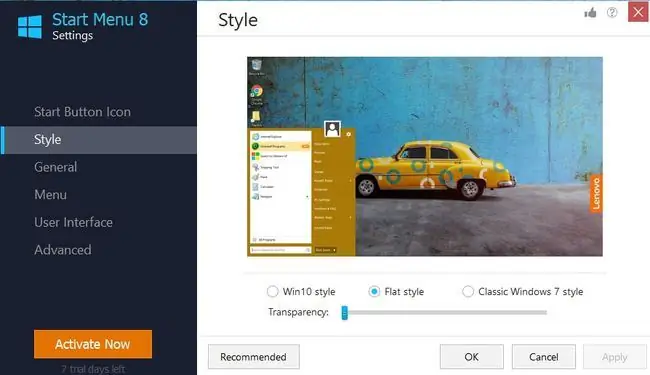
Ce qu'on aime
- Téléchargement et utilisation gratuits.
- Replique parfaitement le menu Démarrer de Windows 7.
- Masquer les éléments individuels.
Ce qu'on n'aime pas
- Le masquage automatique peut être bogué.
- Interface simple.
- Incompatible avec les nouvelles applications.
Le menu Démarrer 8 est également très proche du menu Démarrer de Windows 7, mais il inclut un menu MetroApps que vous pouvez sélectionner pour accéder aux applications du Windows Store sur votre ordinateur. Cette fonctionnalité vous permet de lancer en toute transparence des applications à partir du bureau, comme vous le feriez avec n'importe quel autre programme.
De plus, vous pouvez choisir parmi plusieurs thèmes et vous pouvez modifier le style, la police et même la taille du menu de l'icône Démarrer. Malheureusement, vous ne pouvez pas épingler les applications modernes au menu Démarrer.
Régénérateur du menu Démarrer
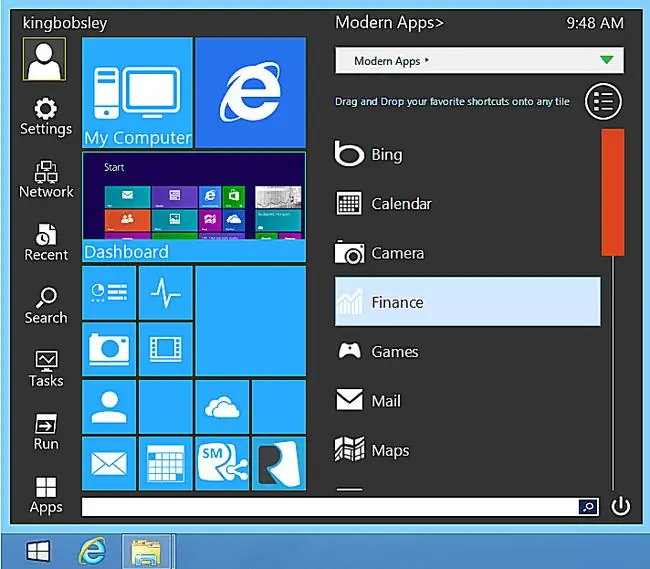
Ce qu'on aime
- Compatible avec les écrans tactiles.
- Beau design.
- Hautement personnalisable.
Ce qu'on n'aime pas
- Ne remplace pas complètement l'interface utilisateur moderne.
- Impossible d'épingler définitivement des éléments au menu Démarrer.
Start Menu Reviver ne recrée pas le menu Démarrer classique; au lieu de cela, il réinvente l'idée et la met à jour pour mieux s'adapter à Windows 8. Cette application comprend une barre de liens et une série de tuiles personnalisables. Vous pouvez faire glisser n'importe quelle application de bureau ou Windows Store dans le menu pour personnaliser les vignettes à votre guise. La barre de liens sur la gauche permet d'accéder facilement aux outils couramment utilisés tels que Réseau, Recherche et Exécuter.
Coque classique
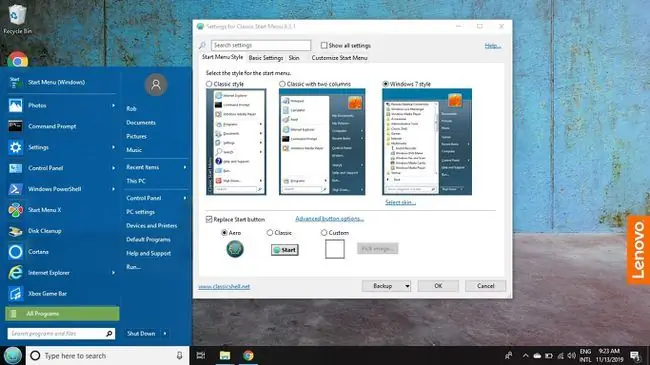
Ce qu'on aime
- Hautement personnalisable.
- Gratuit et open source.
- Modélise le menu de démarrage classique de Windows 7.
- Affiche les données d'état du système.
Ce qu'on n'aime pas
- Compliqué à personnaliser.
- Peut fonctionner plus lentement que le shell standard.
- Pas facile de trouver des programmes ou des dossiers.
Classic Shell est livré avec une page de paramètres détaillée qui vous permet de modifier presque tous les aspects du menu en fonction de vos préférences. Il vous permet également de modifier l'Explorateur de fichiers et Internet Explorer pour rendre leurs interfaces plus confortables pour vous. En plus du menu Démarrer classique, Classic Shell propose un menu secondaire pour vos applications du Windows Store, que vous pouvez épingler au menu Démarrer.
Pokki
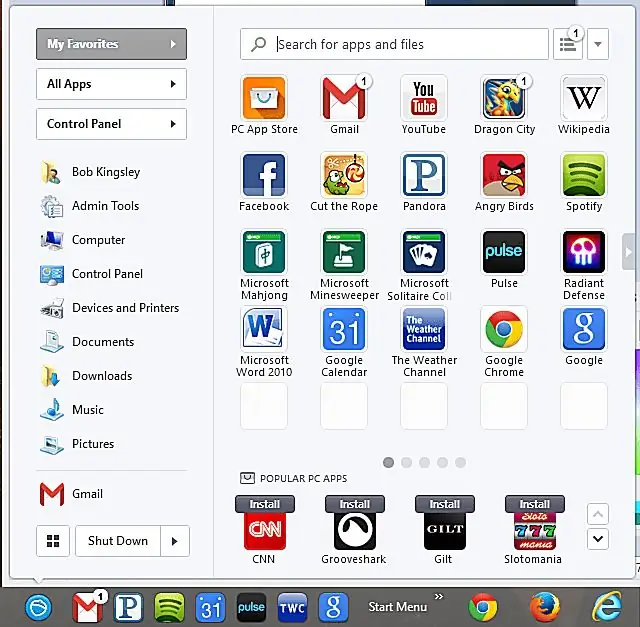
Ce qu'on aime
- Facile à personnaliser.
- Mise en page simplifiée.
- Notifications par e-mail et réseaux sociaux.
Ce qu'on n'aime pas
- L'icône de démarrage par défaut est un gland.
- Icônes d'applications indésirables.
- Stocker les liens vers Pokki.
Pokki ne ressemble en rien au menu Démarrer classique auquel vous êtes habitué, mais ce n'est pas une mauvaise chose. Il offre une vue Panneau de configuration qui, tout comme Windows GodMode, place tous les outils de configuration et de paramétrage de l'ordinateur en un seul endroit pour un accès facile. Vous avez également la vue Mes favoris, qui propose une série de vignettes que vous pouvez configurer pour établir un lien avec n'importe quel programme sur votre ordinateur. Vous pouvez même télécharger des applications depuis la boutique de Pokki.






